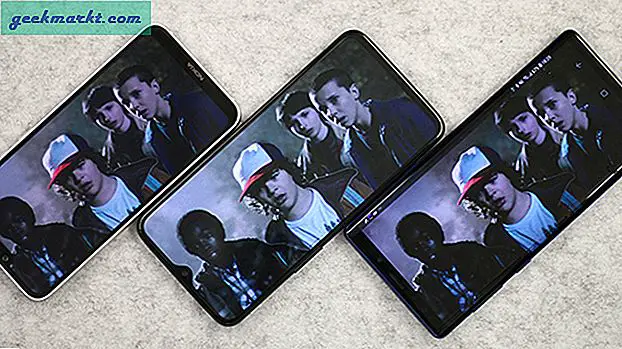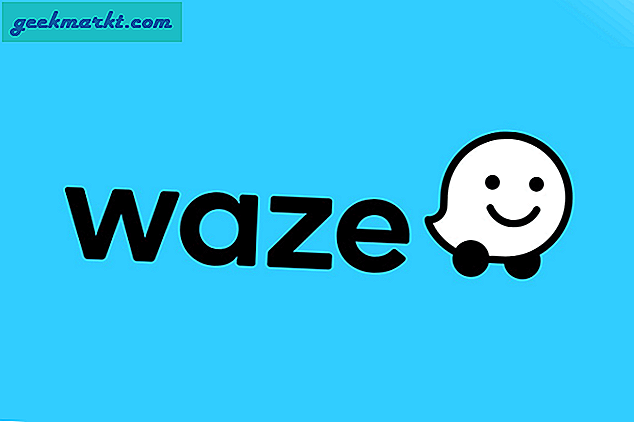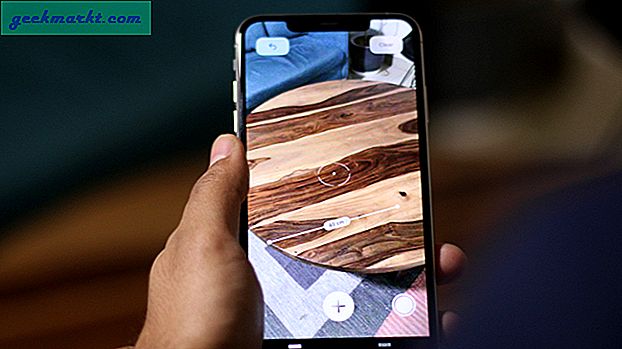Ända sedan Apple avslöjade det ursprungliga mörka läget och förmåga att använda iPad som en sekundär bildskärm på MacJag har väntat på att få tag på macOS Catalina. Och nu när vi har den officiella offentliga betaversionen, ja, här är min erfarenhet hittills.
Innan vi börjar
Om du ser fram emot att installera macOS Catalina är det en bra idé att förstå hur mycket det kommer att kosta. Oroa dig inte, det är en gratis uppgradering, men det kommer att kosta dig lite tid och du behöver cirka 10 GB ledigt utrymme. Nedladdningsfilen är cirka 7 GB, så det kan ta ett par timmar beroende på din internetanslutning. När filen har laddats ner tar installationen dock 20 - 40 minuter beroende på din Macbook-version. Till exempel installerade jag den på min MacBook Air 2016 och det tog cirka 30 minuter. Du kommer inte heller kunna använda din dator under installationsprocessen, så det är bättre att installera den på en extra Mac eller när du inte gör något seriöst arbete.
Kvalificerad Mac
- MacBook (2015 eller senare)
- MacBook Air (2012 eller senare)
- MacBook Pro (2012 eller senare)
- Mac mini (2012 eller senare)
- iMac (2012 eller senare)
- iMac Pro (2017 eller senare)
- Mac Pro (2013 eller senare)
Installation
Innan vi börjar är det en bra idé att säkerhetskopiera filerna på din Mac.
När du är klar, gå över till webbplatsen för Apple Beta Software Program, klicka på "Registrera dig", ange sedan ditt Apple-ID och klicka på "Logga in". Välj MacOS på nästa sida och Registrera din Mac.
Klicka på Ladda ner macOS public beta utility-knappen för att ladda ner macOSPublicBetaAccessUtility.dmg
fil för konfiguration.
Installera DMG-filen. När du är klar öppnar den automatiskt App Store med nedladdningssidan för macOS Catalina. Klicka på nedladdningsknappen för att starta nedladdningsprocessen. När nedladdningen är klar startar installationsprogrammet automatiskt installationssidan. Om du är mitt i ditt arbete just nu kan du stänga installationssidan och köra dmg-filen igen när du är ledig. Eftersom du redan har laddat ner filen hoppar den över nedladdningssidan och startar automatiskt installationssidan.
Följ instruktionerna på skärmen för att installera. Det startar om datorn och det kan ta cirka 30 minuter att slutföra installationen.
Erfarenhet hittills
Hej mörkt läge
Efter den första starten ger macOS Catalina dig möjlighet att välja ett ljust tema, mörkt tema eller automatiskt natt / dag-tema. Självklart går jag med det mörka temat, och precis som jag förväntade mig ser det fantastiskt ut. Safari, Finder, Systeminställningar, Spotlight och till och med tredjepartsappar som Chrome blir mörka när mörkt läge är aktiverat.
Nästa sak du märkte med varje större OS-uppdatering är bakgrundsbild. Och macOS Catalina har också några nya tapeter med dynamiska natt / dag-versioner.
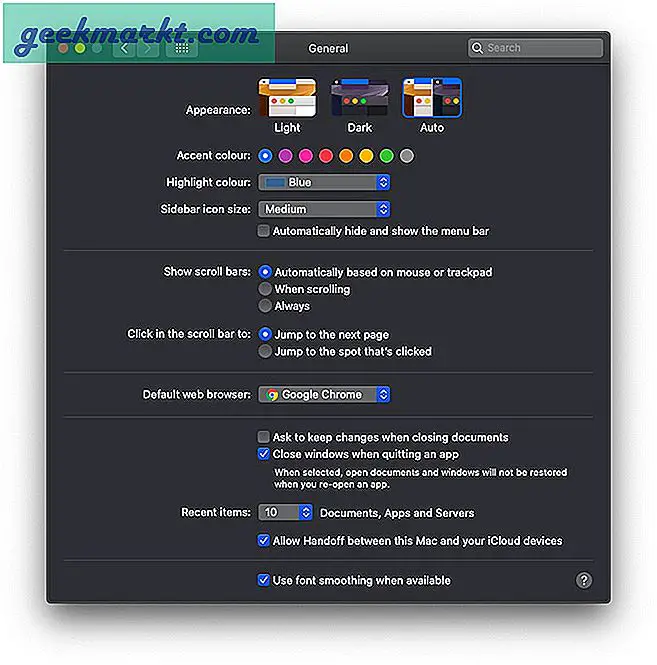
Hejdå iTunes
På grund av iTunes-avgång har vi nästa uppenbara förändringar som den omdesignade musiken och Podcast-appen. Naturligtvis finns det också en ny TV-app. Jag har fortfarande inte använt dem helt, så jag kommer att bedöma detta.
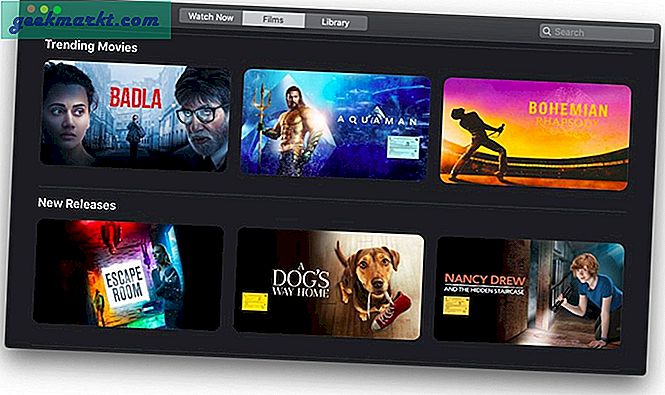
UI ändras
Det har skett betydande UI-förändringar i de flesta inbyggda Mac-appar som Notes, Reminder, Mail etc. Och det är inte bara gränssnittet som har förändrats, Apple har också lagt till några nya funktioner. Som du kan se miniatyrförhandsgranskning i anteckningsappen och påminnelsesappen har konsekvent användargränssnitt i alla Apple-enheter.
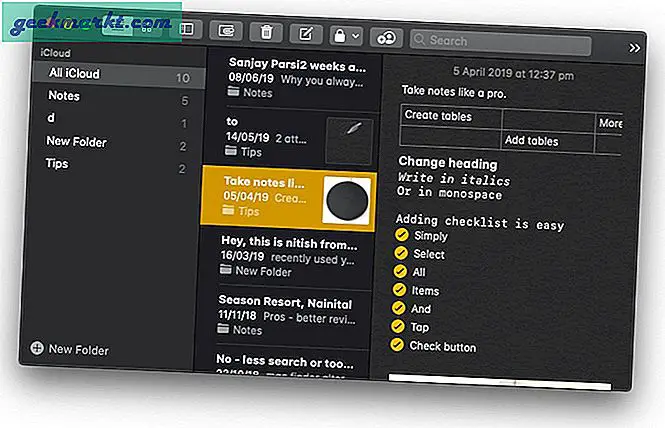
Begränsa appanvändningen inbyggt
En annan ny funktion i macOS Catalina är skärmtid. Precis som iPhone låter skärmtiden i Mac dig spåra appens användning och låter dig också begränsa din tid på vissa appar.
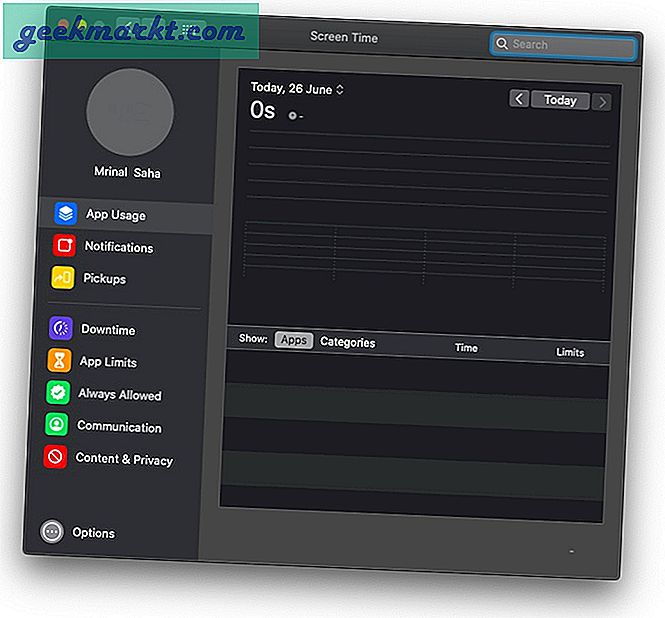
Hitta enheter även offline
För att undvika framtida förvirring har Find My iPhone och Find My Friends kombinerats till en app, kallad "Find My". Den största uppdateringen här är offline-support. Din Mac skickar en säker Bluetooth-signal som skapar ett nätverk av andra Apple-enheter. Med enkla ord kan du använda appen "Hitta min" för att hitta dina andra Apple-enheter även om de inte är anslutna till WiFi eller nätverk.
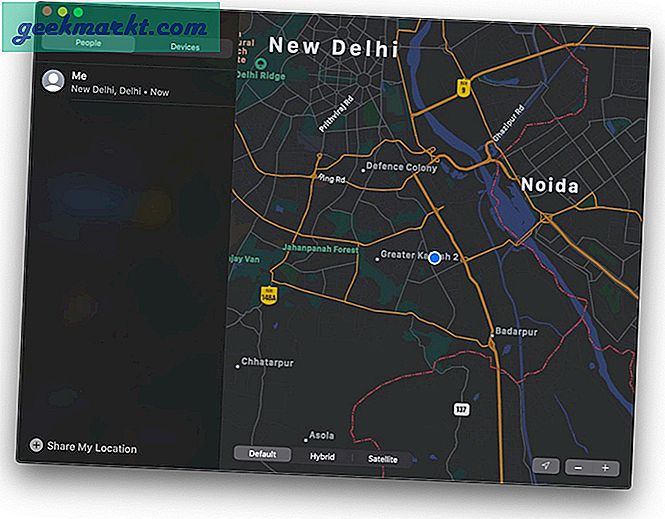
Sidovagn fungerar inte
Det enda jag var mest upphetsad för var sidovagn, i grunden en inbyggd lösning på Duet Display. Det är att du kan använda din iPad som en andra skärm på din Mac. Tyvärr fungerade den här funktionen inte på min Mac. Så om du bara uppgraderar din Mac, för den här funktionen, kom ihåg detta. Lyckligtvis har jag fortfarande min Duet Display för att tillgodose detta behov.
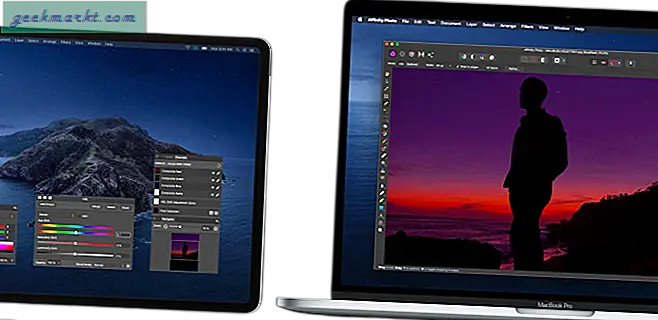
iPad-appar på Mac tar tid
En annan sak som jag väntade på att testa var iPad-appar på Mac. Men det visar sig att den här funktionen inte kommer fram till den slutliga versionen av dessa operativsystem, vilket kan ta ett par månader. Med det sagt kommer det att bli spännande att se spel som PubG och Asphalt på Mac.

Avslutande ord
Sammantaget är macOS Catalina en stor uppdatering. Precis som alla OS-uppdateringar har Apple lyssnat på användare och införlivat några populära appar från tredje part. Till exempel Duet Display för sidofält och frihet för skärmtid etc.
Enligt min erfarenhet hittills fungerade alla mina tidigare installerade appar som Chrome, Slack, Skype, Station, aText, osv. Även om jag inte kunde använda Sidecar-funktionen och Steam-appen inte fungerade lika bra. Du kan uppleva några buggar efter första start, som att min Macs ljud inte fungerade, men en enkel omstart fixade det mesta av problemet.
Om du är en Apple-entusiast bör du förmodligen gå till den här uppdateringen. Baserat på vår erfarenhet borde du enkelt kunna göra ditt dagliga arbete med den här nya uppdateringen. Förvänta dig dock lite hicka här och där. Låt mig veta om du går för den här uppgraderingen och dina favoritfunktioner i kommentaren nedan.